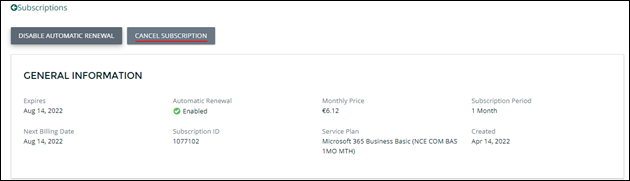はじめに
ColtのCIC ライセンス・プラットフォーム・ガイドでは、エンド・カスタマ向けのコマース・ウェブ・ベースinterface の具体的な機能に焦点を当てている。
顧客 コントロールパネル
顧客 コントロールパネルは、お客様がご自身のライセンスとユーザーの概要を確認できる場所です。お客様は顧客のコントロールパネルにログインして、サブスクリプション/ライセンスを表示および管理することができます。カスタマーパネルにログインするには、プロバイダから付与されたログイン名とパスワードを入力する必要があります。
CIC 顧客向けライセンスポータル
CIC 顧客向けライセンスポータルは、パートナーセンターでマイクロソフトライセンスを効率的に管理できる新しい顧客コントロールパネルです:
- 発注 新免許
- 現在お持ちのライセンスのアップグレード、ダウングレード
- でライセンス・インベントリーにアクセス。Colt
- ポータルユーザーの管理
CIC ライセンス・ポータル・マーケットプレイス
CIC License Portal Marketplace は、優れた購買体験とユーザー体験を提供する e コマース ソリューションです。
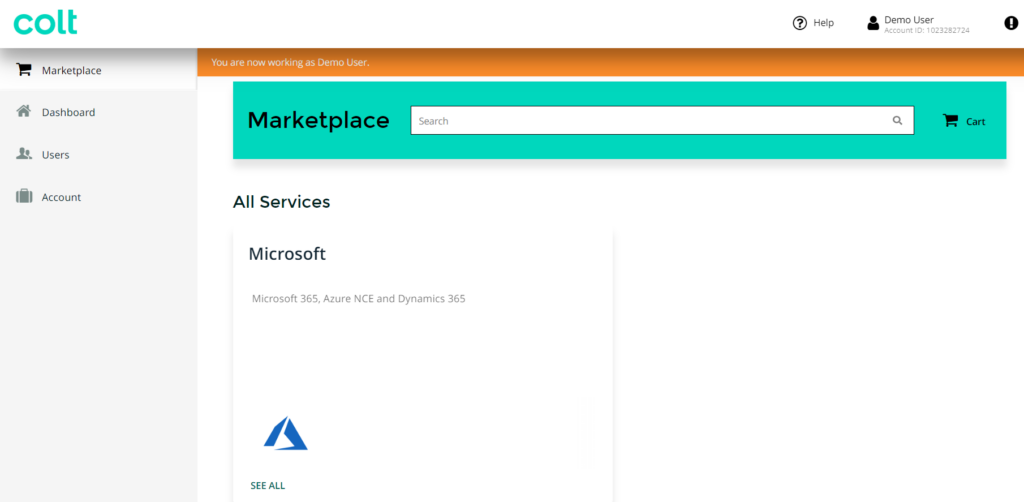
CIC 顧客向けライセンスポータルにおけるユーザー管理
CIC License Portal for Customers では、アカウント のユーザーを管理し、以下のアクションを実行できます:
- あなたのアカウント の全ユーザーのリストを表示します。
- ユーザーの状況を把握する
- 新しいユーザーを追加する(1人または複数を一度に)。
- ユーザー(UserまたはAdmin)にロールを割り当てる。
- システムにサインインし、通知を受け取るためのユーザーの電子メールアドレスを定義します。1 つはシステムにサインインするためのもので、もう 1 つはアカウント やシステムの更新に関する通知を受け取るためのものです。
- 新しいユーザーへのサービスの割り当てと再割り当て。
- ユーザーにアクティベーションメールを送信する。アクティベーションメールの送信を選択した場合、ユーザーには招待メールが送信され、メールに記載されているアクティベーション手順に従ってアクティベーションを行うまで、ユーザーのステータスは「Not Activated」になります。アクティベーションメールを送信しないことを選択した場合、ユーザーには招待メールが送信されず、ユーザーが作成されると同時に「準備完了」ステータスになります。
- 郵便番号など、ユーザー情報の編集を行います。
- ユーザーのパスワードを変更する。
- ログイン履歴を表示します。
- CIC License Portal にユーザーとしてログインします。
- ユーザーを削除します。
- ユーザーを有効化または無効化する。
- ユーザーをアクティベートする、またはアクティベートメールを再送信する。
ユーザーの状態は、以下のいずれかになります。
- Ready:ユーザーが正常に作成され、アクティベートされました。
- ロックされた:ユーザーがログイン試行回数を超えてしまい、ロックアウトされた状態。
- 未アクティベート:ユーザーがアクティベーションを完了していません。アクティベーションlink のメールがユーザーに送信され、48時間以内に有効期限が切れます。
- 無効:ユーザーは無効であり、CCPへのログインや割り当てられたサービスの利用ができない。
スタッフ用ログインの作成
スタッフ メンバーのログインを作成するには、まず管理者としてCIC ライセンス ポータルにログインし、次の手順に従います:
a) 左側のナビゲーションペインの "Users"link をクリックする。
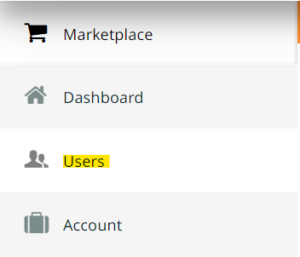
b) 「新しいユーザーを追加」をクリックします。
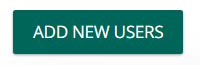
c) 名、姓、電子メール情報を記入する。
パーミッションについては、選択することができます。
- "Allow user to manage assigned services only"(ユーザーに割り当てられたサービスのみを管理できるようにする)で、サービスユーザーの権利のみを割り当てます。これは、ユーザーがライセンスを取得することだけが可能で、このライセンスを利用できることを意味します(管理者ではありません)。
- 「ユーザーにスタッフの役割を割り当てる」を選択すると、ユーザーを管理者にすることができ、同僚にライセンスを割り当てることができるようになります。
アクティベーションメールを送信する場合は、"Send activation email "のチェックボックスにチェックを入れます。
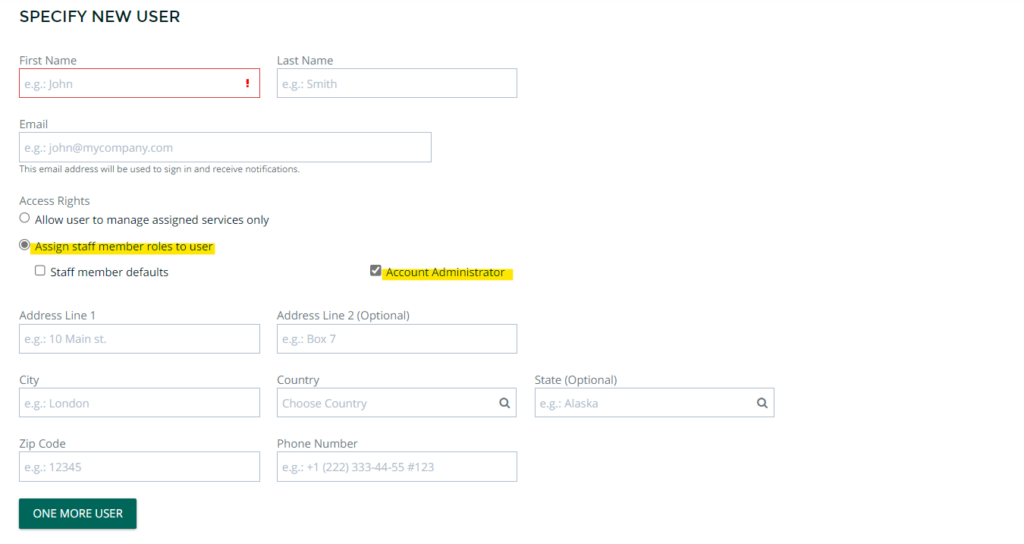
d) "Finish "をクリックして、ユーザーを作成します。
スタッフのログインを編集する
既存のスタッフ メンバーのログインを管理するには、CIC License Portal にログインし、以下の手順に従ってください:
- ユーザー」タブを開く
- 管理したいユーザーを選択し、開きます。
- "Edit "をクリックします。
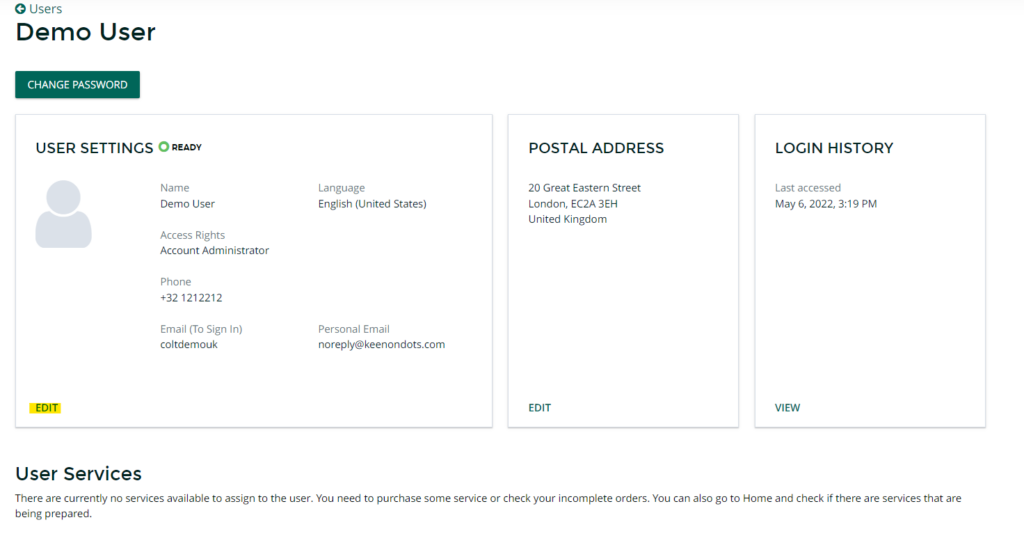
- ログイン」フィールドを調整して、CIC License Portal for Customers ポータルへのログインに使用するユーザー名を変更します。
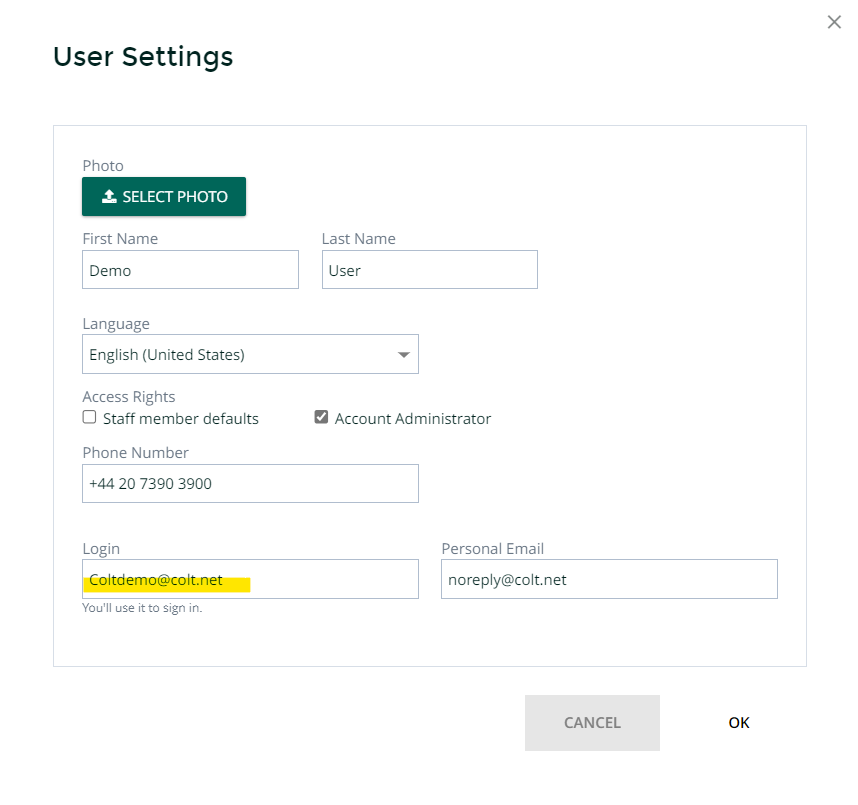
サービスを購入する
ここでは、お客様に人気の高いアプリの1つであるMicrosoft Office 365などのサービスをコントロールパネルから購入する方法を紹介します。他のサービスやアプリを購入する場合は、手順が若干異なる場合があります。
- コントロールパネルにログインする。
- 左側のナビゲーションペインでMarketplace link をクリックします。
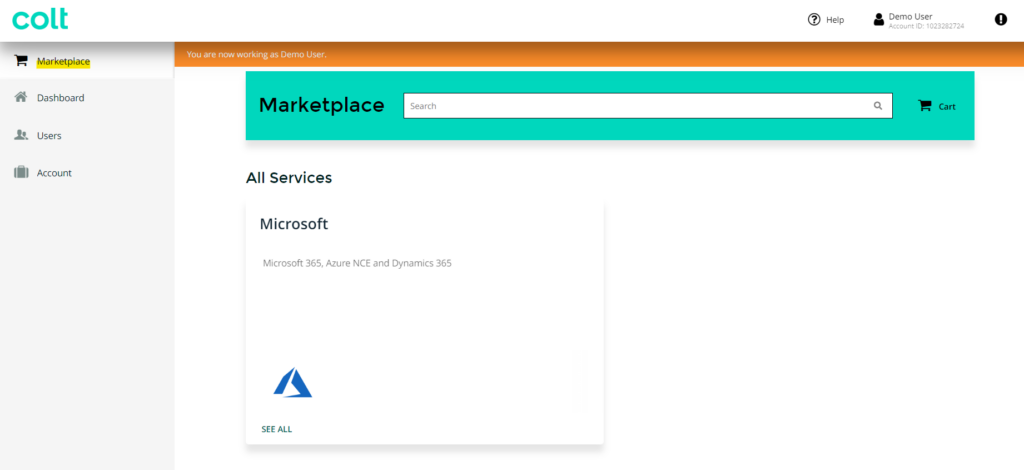
- 検索バーでアプリやサービスを探すか、「すべてのサービス」ですべてのアプリを閲覧することができます。
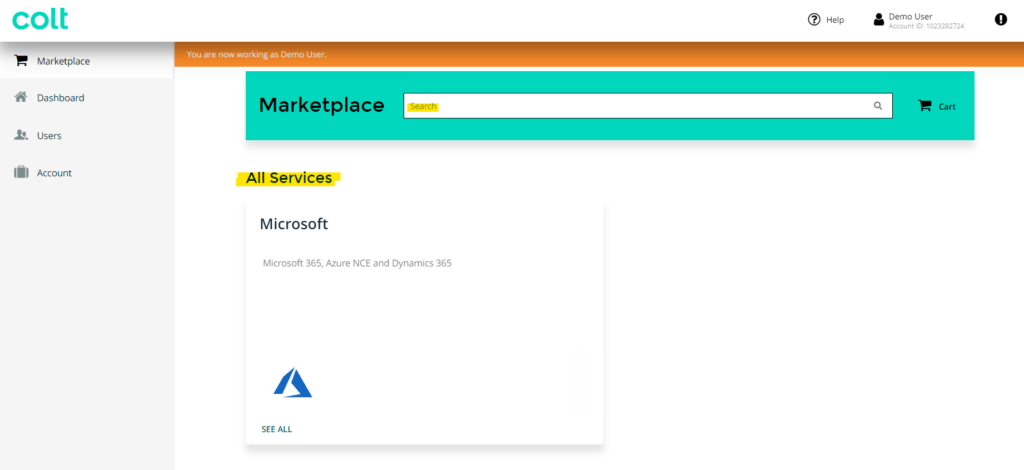
- また、マーケットプレイスで商品名で検索して 商品を選択することも可能です。
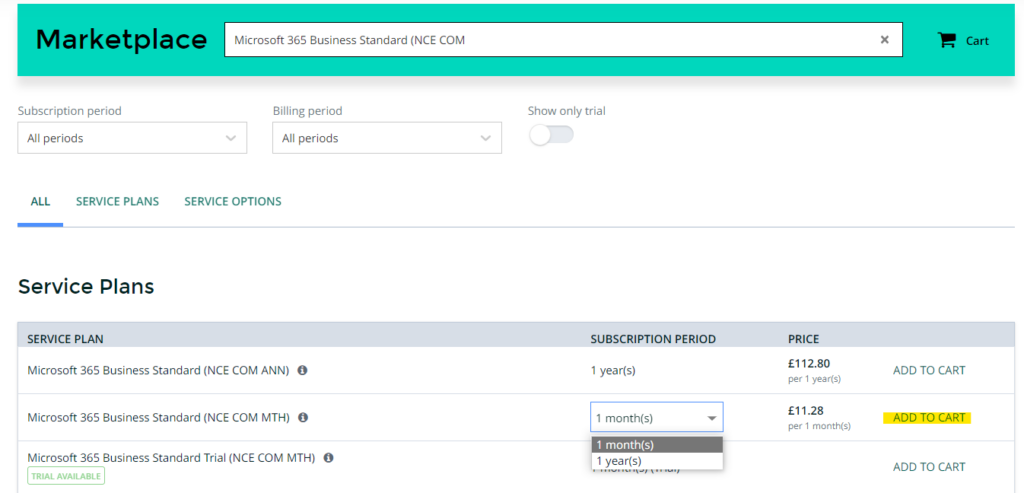
![]()
5. ADD TO CARTをクリックして、商品をカートに入れる。
注)NCE Microsoft 365 製品の場合、製品ごとに3つのオプションが選択できます。
a)年間契約期間請求 、年間 契約期間。

b) 月額課金請求 期間は2つのオプションから選択することができます。1ヶ月のコミットメントによる 月額課金 製品(契約期間)と1 年のコミットメントによる 月額課金 製品(契約期間)のいずれかを選択することができます。
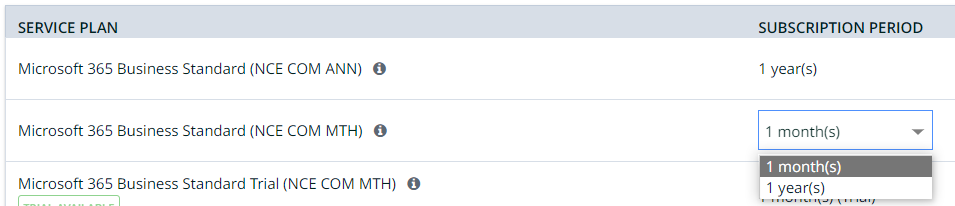
6. 購入の準備ができたら、ショッピングカートをクリックします。
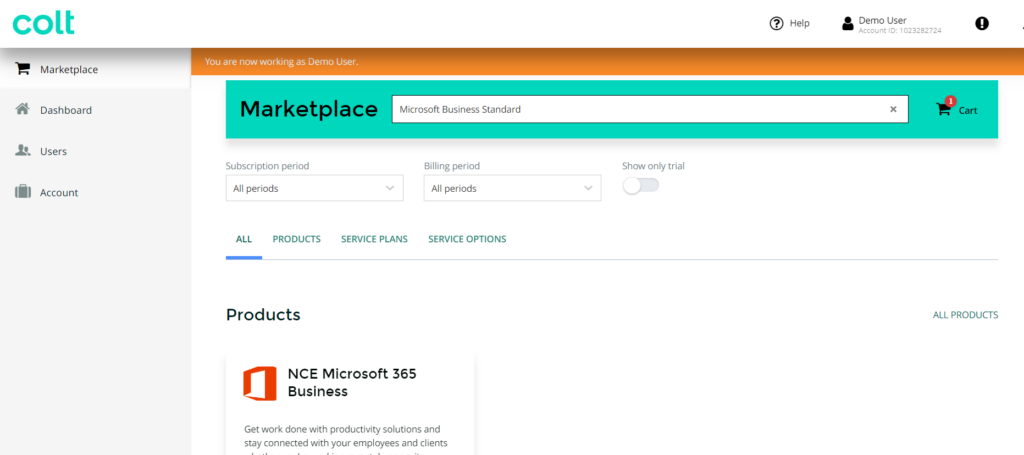
7.必要なオプションを選択し、[NEXT]をクリックします。
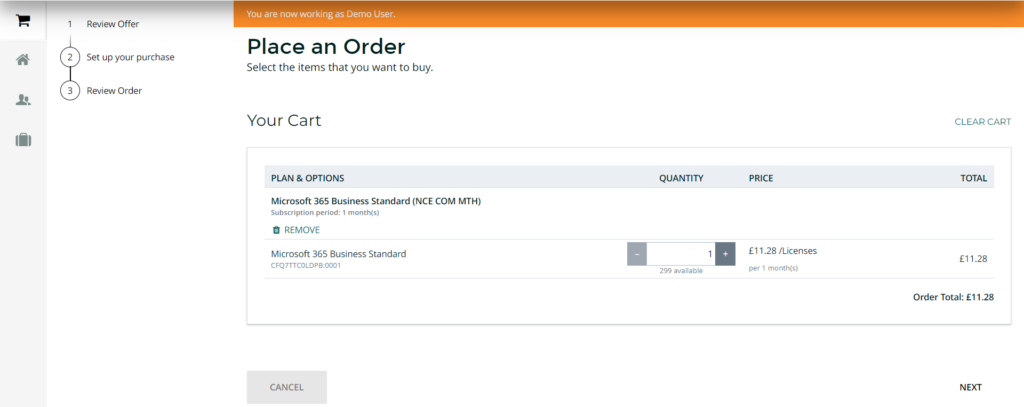
9.Microsoft 製品またはサービスを初めて購入する場合で、MicrosoftOnline アカウント をまだお持ちでない場合は、オプションCreate new Microsoft CSP end customerアカウント を選択し、NEXT をクリックします。
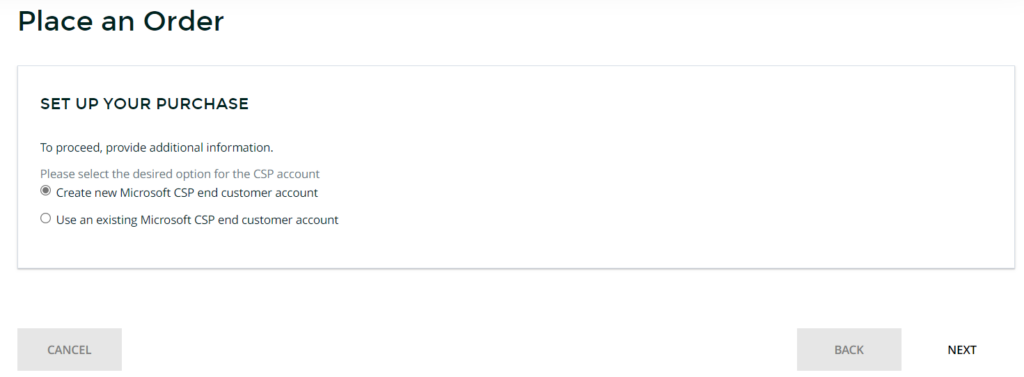
10.Microsoftサービスで使用するMicrosoftドメイン名(テナント名とも呼ばれる)を指定します。また、特別な資格を選択し、NEXTをクリックします
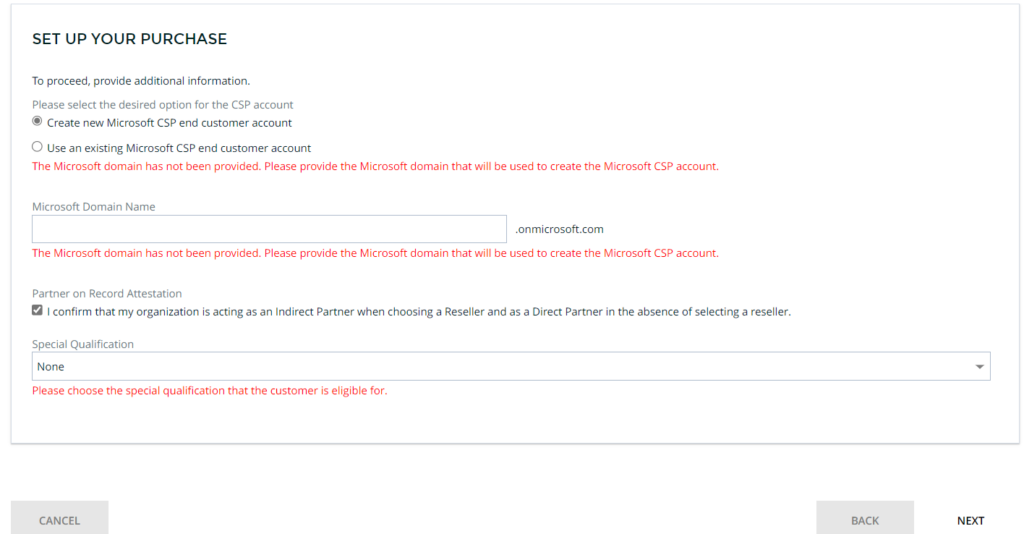
必要事項を入力し、「次へ」をクリックします。
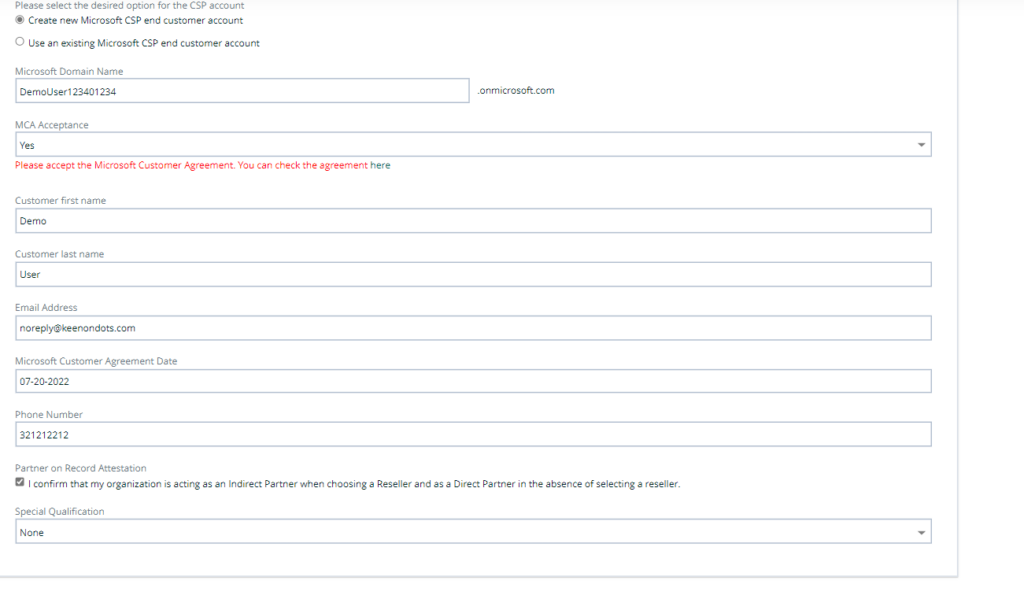
Microsoft 製品またはサービスを購入し、Microsoftアカウント/tenant がある場合は、オプション [Use an existing Microsoft CSP end customer]アカウント を選択して、サブドメイン名 (テナント名とも呼ばれます) を指定します。NEXT(次へ)]をクリックします。
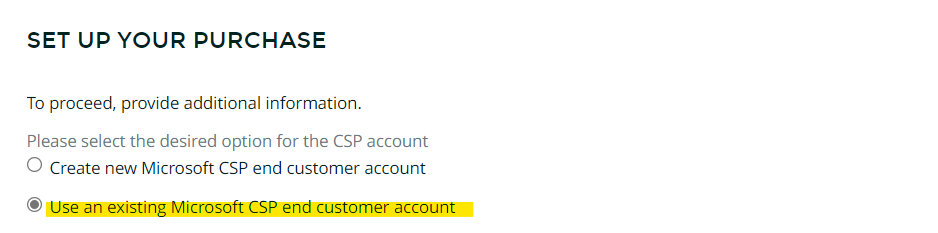
既存のMicrosoftテナントドメイン名(.onmicrosoft.com ドメイン名)を指定し、NEXTをクリックします。
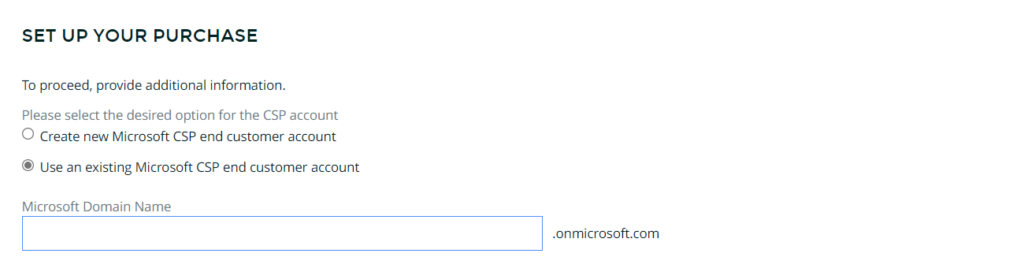
ご希望のお支払い方法を選択し、「購入する」をクリックしてください。
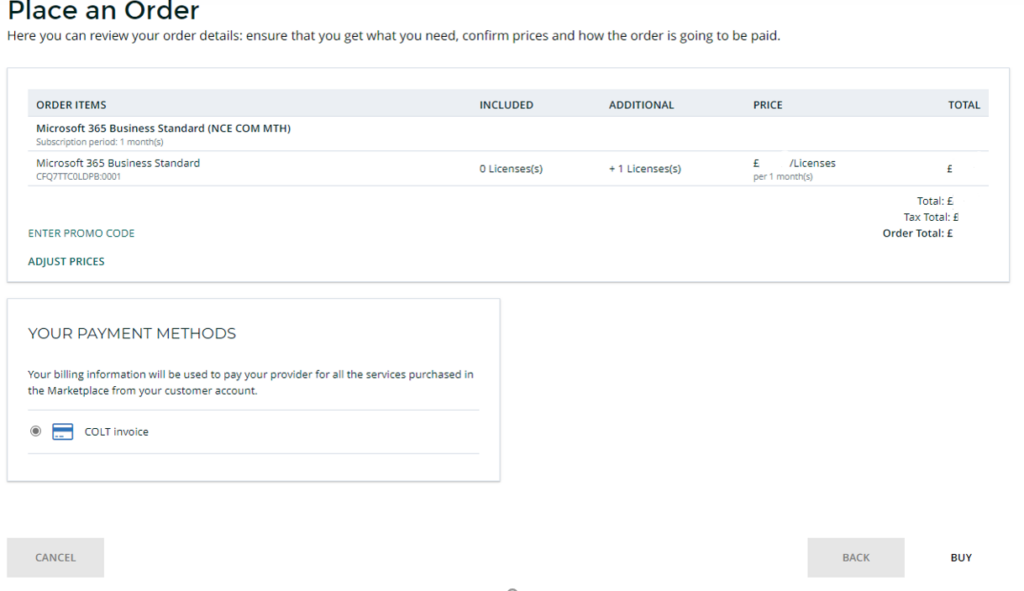
オーダー の状態を見るには、TRACKオーダー をクリックします。
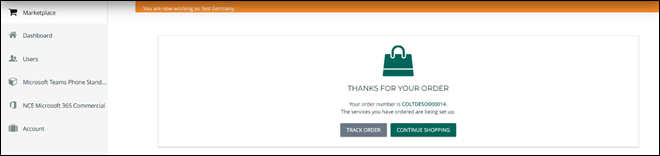
オーダー を完了するまでに数分かかる場合があります。この時点で、コントロールパネルからログアウトすることができます。
サービスのプロビジョニングが完了し、使用できるようになると、Eメールで通知が届きます。コントロールパネルに再度ログインしてください。
購入したサービスごとに、左側のナビゲーションペインとダッシュボードにlink が表示されます。サービスの使用を開始するには、ナビゲーションペインまたはダッシュボードのタイルでlink をクリックします。
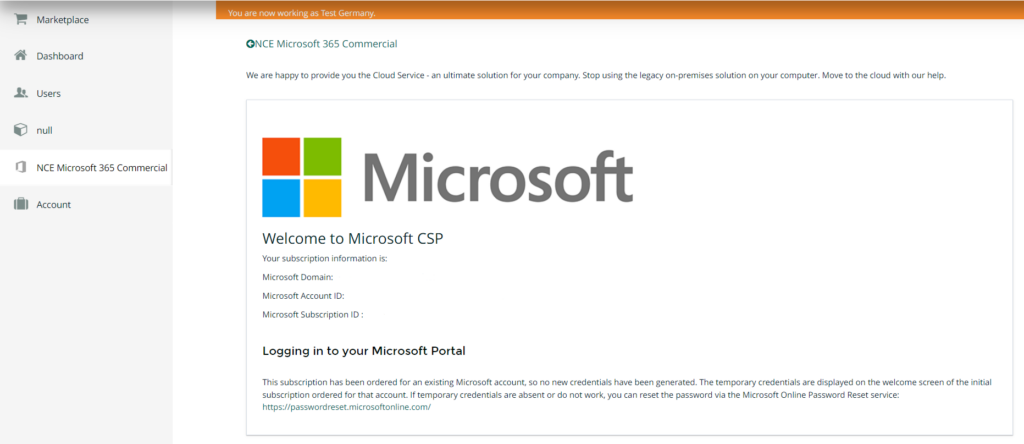
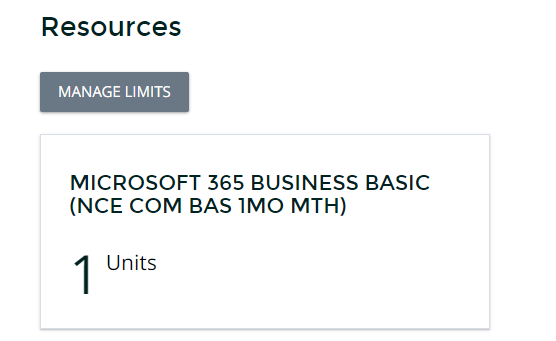
サブスクリプションのアップサイジングとダウンサイジング
- コントロールパネルにログインする。
- をクリックしてください。 アカウント link をクリックします。
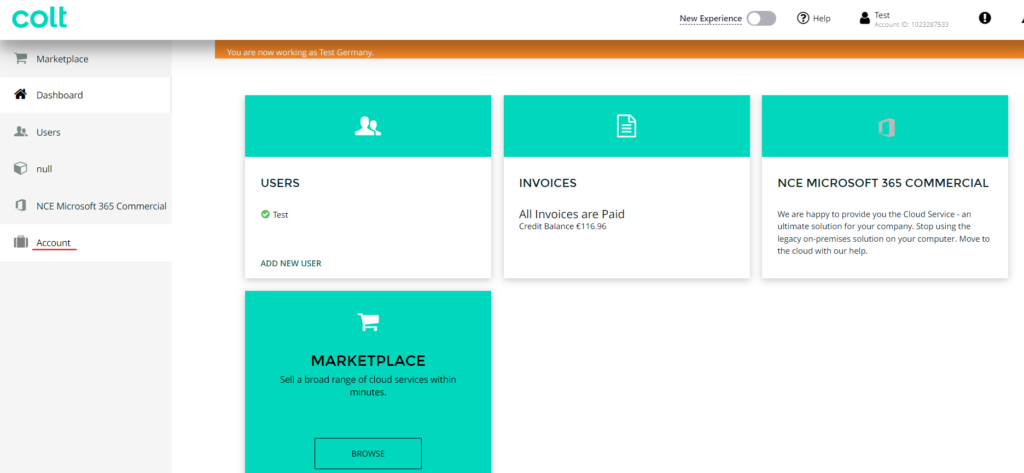
3. サブスクリプション]をクリックします。
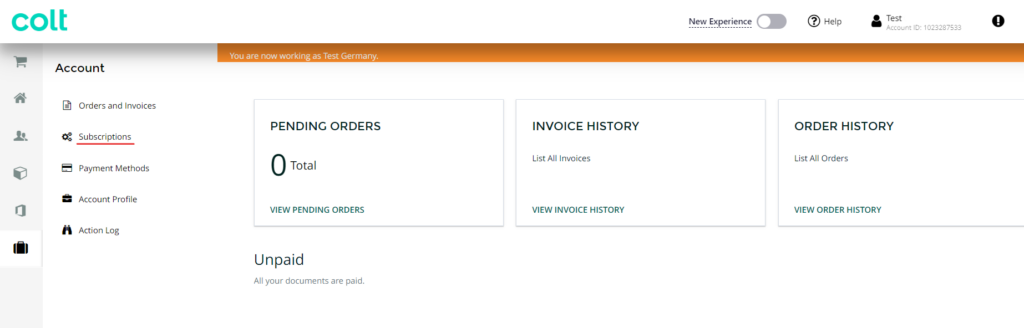
4. サブスクリプション名をクリックします。

5. リソース制限の変更]をクリックします。
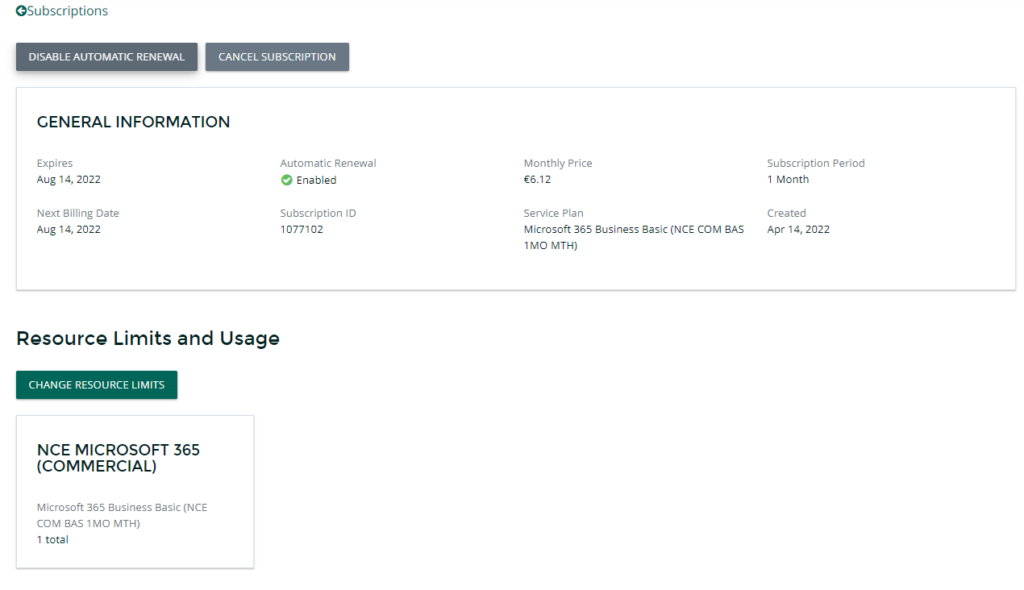
6.ライセンス数を調整し、[OK]をクリックします。

7.利用したい支払い方法を選択し、「確認」をクリックします。
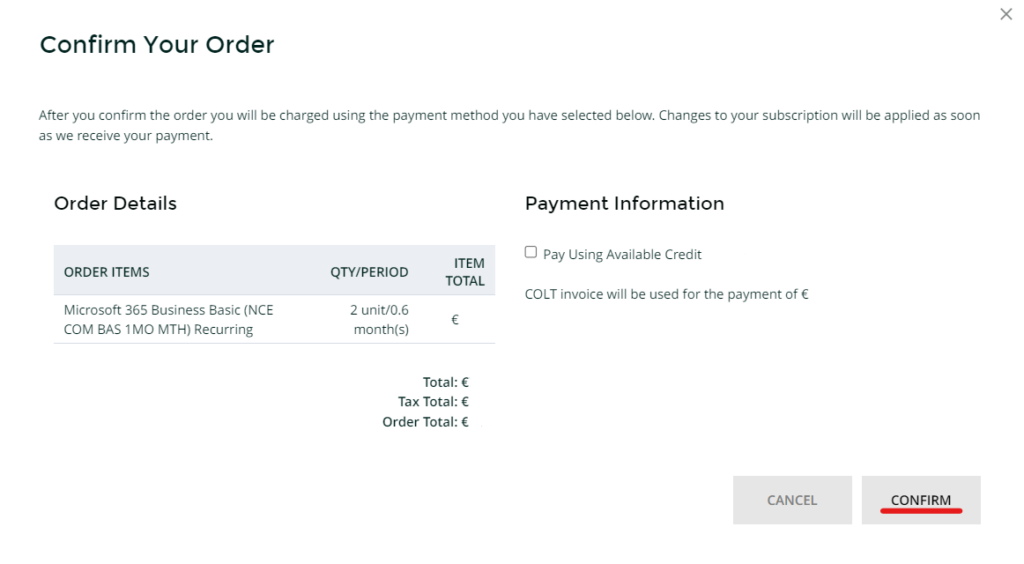
オーダー がプロバイダで処理されるまでお待ちください。
定期購読の自動更新を無効にする
デフォルトでは、すべての購読は、現在の購読期間の後に自動更新されるように設定されています。更新を希望されない場合は、以下の手順で手続きを行ってください。
1.コントロールパネルにログインする。
2.をクリックする。 アカウント link をクリックします。
3.サブスクリプション] > [サブスクリプション名] をクリックします。

4.DISABLE AUTOMATIC RENEWAL]をクリックします。
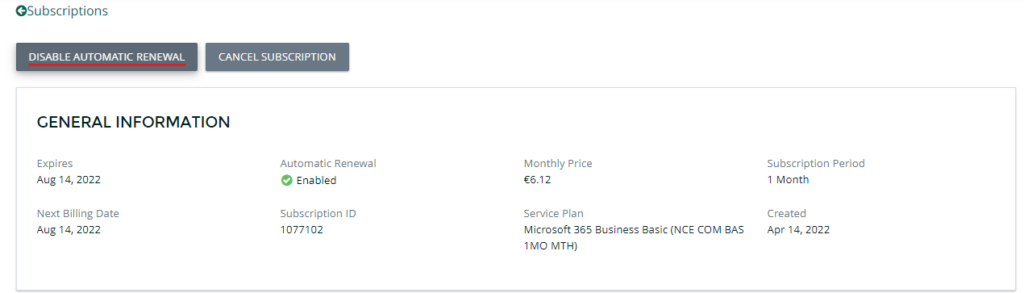
購読の更新ステータスが無効になり、現在の購読期間終了後に失効するようになりました。
既存の購読を解約する
購読期間中の解約は、以下の手順でお願いします。
キャンセル依頼が処理される間、各製品のキャンセルポリシーが適用されることにご注意ください。例えば、NCE Microsoft 365は、サブスクリプションの購入/更新後7日以降のキャンセルを認めていません。つまり、購入後7日以降にサブスクリプションをキャンセルしても、お客様はライセンスを保持し、ライセンス購入時に合意したライセンスサブスクリプション期間全体について請求されることになります。
1.コントロールパネルにログインする。
2.をクリックする。 アカウント link をクリックします。
3.サブスクリプション] > [サブスクリプション名] をクリックします。

4. 購読をキャンセルする」をクリックします。